Как выбрать темную тему в настройках Андроид
Сейчас контрастная версия системы по умолчанию активна на девайсах с Android Pie. Да, были попытки разработчиков интеграции dark режима в эпоху седьмого андроида, но они не закончились успешно.
Корпорация Гугл анонсировала Android Q, в котором подразумевается возможность включения черной темы.
Но и для владельцев “старых” андроидов есть выход — использование сторонних приложений. Такой вариант универсальный, и его плюс в том, что он подходит для любой версии Android.
Потребуется всего лишь установить желаемый софт на свой мобильный. Вот некоторые из них:
- Темная тема Ponder
- Pure Black Launcher Theme

Большинство программ бесплатны. Принцип их действия – изменение стандартной темы на гаджете, правда, это может повлиять на пиктограммы на рабочем столе.
Но такие приложения лишь частично приближают владельца устройства к заветной цели – установки темного фона на экране. Как ни крути, полноценно заменить собой родную черную тему они не могут. Например, встроенные системные приложения будут отражаться в неизменном виде.
Кстати, если нет других возможностей, подобный софт может стать неплохой альтернативой.
Для установки темного экрана достаточно запустить программу и активировать желаемый фон отображения информации на экране.
Для этого:
- Зайдите в настройки телефона, в раздел “Дополнительно“, выберите пункт “Специальные возможности“.
- Найдите клавишу переключения “Инверсия цвета” и активируйте ее.
- Все готово! На вашем андроиде активирована ночная версия.
Правда, есть небольшой недостаток: иконки на рабочем столе будут отображаться в непривычном виде.
Но метод в любом случае стоит опробовать, особенно если часто используете смартфон в вечером или ночью. Это поможет уберечь глаза от раздражения, вы сможете использовать свой смартфон с максимальным комфортом.
Если у вас пока нет смартфона с системой Android Q, но есть девятый Андроид, давайте попробуем включить желаемое оформление на вашем телефоне.
Firefox Бета для Android
Стабильная версия данного браузера также пока не обзавелась темной темой, но можно попробовать ее в виде плагина Dark Reader, доступного бесплатно. Данное расширение доступно для всех версий огненного лиса, но мы рекомендуем именно бета-версию, так как в ней, по сравнению со стабильной, есть темное оформление интерфейса. Если же вы захотите установить Dark Reader в стабильный Firefox, вы получите тот же эффект но с белыми кнопками, адресной строкой и другими элементами, что может быть неприятно в работе.Также плагин Dark Reader можно использовать в Tor Browser.Что до прочих функций, продукт Mozilla в особом представлении не нуждается. Здесь есть все, что нужно современному браузеру, плюс система дополнений, расширяющих базовые возможности. Обозреватель можно гибко настроить под свои нужды и синхронизировать его с настольной версией.

Как сделать темную тему в ВК
Разработчики “Вконтакте” делают все, чтобы радовать своих пользователей, поэтому черная вид была внедрен относительно быстро. Об этом были оповещены фактически все пользователи соцсети, был даже запущен некий флешмоб “Хочу темную тему“.
Для тех, кто пропустил подобное, рекомендуем открыть на смартфоне любую запись на стене, в группе и написать без кавычек Темная тема.
Сразу после отправки придет уведомление о том, что ночной вид ВК активирован.
Есть и другой вариант, как активировать дарк режим, просто изучите эту короткую инструкцию:
- Запустите приложение “Вконтакте” на экране мобильного телефона.
- Нажмите на 3 полоски внизу экрана.
- Нажмите на пиктограмму “шестеренок” вверху экрана.
- Переведите кнопку в положение «Темная тема»: поздравляем, оформление активно, можно пользоваться. Таким же способом легко возвратить прежнюю установку. Для этого просто переведите ползунок в программе в противоположную сторону.
Для чего нужна темная тема
Чем же можно объяснить такую популярность темной темы? Изначально она задумывалось, как универсальное средство позволяющее снизить энергопотребление смартфона. И действительно, пользователи AMOLED-экраном могут заметить преимущество черной темы над стандартным интерфейсом, если посмотрят статистику разряда батареи. На AMOLED-матрице пиксели темного цвета не расходуют аккумулятор, благодаря чему смартфон работает дольше.
Получается, что главное преимущество темной темы способны ощутить лишь владельцы смартфонов с матрицей OLED (AMOLED), поскольку она подсвечивает все пиксели кроме черных
Но в то же время подобный вид интерфейса привлекает внимание пользователей устройств с IPS-экраном. Почему так происходит?
Во-первых, темная тема бережет глаза. Причем это достоинство актуально для дисплеев разных форматов. Попробуйте взглянуть на Солнце или на горящую лампочку, после чего вы поймете, как пагубно влияет яркий свет на глаза. Подобная ситуация происходит, когда человек смотрит на полностью белый экран в условиях максимальной яркости. Черный же цвет практически не сказывается на ощущениях пользователя.
Во-вторых, и, возможно, в-главных, темная тема – это просто стильное решение. Она не случайно стала настолько популярной, ведь пользователи видят в ней нечто новое и интересное. Данный аспект даже превалирует над сниженным влиянием на усталость глаз. Поэтому данный интерфейс выбирают даже владельцы смартфонов с IPS-экранами и те, у кого даже в условиях светлой темы не начинает болеть голова.
POCO Launcher
POCO Launcher из дома Xiaomi — это новое дополнение к семейству пусковых установок. По сравнению со сторонними программами запуска, такими как Nova, он не предлагает особых настроек. Тем не менее, он намного превосходит стандартные пусковые установки в том смысле, что он также обеспечивает темный режим.
Прежде чем вы будете слишком взволнованы, позвольте мне сообщить несколько плохих новостей. Темный режим не распространяется на многие вещи, он ограничен только ящиком приложения.


Другие интересные функции включают настройку макета, групповые значки по цвету, значок уведомления и возможность скрывать значки. Все это доступно бесплатно.
Размер: 13 МБ
Скачать POCO Launcher
Преимущества темного режима интерфейса на телефоне
Темный или черный режим (Dark Mode) на мобильном устройстве имеет ряд преимуществ перед обычной (дефолтной) темой оформления смартфона или планшета.
Особенности использования данной темы оформления:
- Темный фон снимает излишнее напряжение с глаз пользователя, сохраняя зрение, особенно это актуально в вечернее и ночное время.
- На черном фоне лучше различается текст в настройках телефона и в установленных приложениях.
- В случае использования темного режима, уменьшается расход энергии батареи, в результате происходит экономия заряда, устройство медленнее разряжается.
- На многих телефонах темный фон будет более контрастным, чем в дефолтной теме оформления.
Принимая во внимание эти обстоятельства, закономерно возникает вопрос о том, как сделать темную тему в телефоне, работающем на Андроид. К сожалению, в большинстве случаев просто решить эту проблему не получится
Начиная с операционной системы Android 10 в настройках телефона появилась возможность для активации темного режима. В предыдущих версиях Android частичное включение возможно после изменения некоторых настроек на мобильном устройстве или с помощью сторонних приложений, умеющих отображать черный режим на телефоне.
Многие пользователи имеют устройства с надстройками (оболочками) над системой: MIUI, EMUI, OxygenOS, Flyme, NubiaUI и т. д. Сторонние оболочки изменяют системные настройки, добавляют собственные или отключают дефолтные. Поэтому на вашем устройстве могут отличаться пункты настроек, потому что, что некоторые системные опции могут находится не в том месте по прихоти конкретного производителя телефона.
Как убрать темную тему на Андроид
Наряду с теми, кто не может представить себе смартфон без черного интерфейса, существуют люди, которым после одного дня использования хочется отключить темную тему. Операция осуществляется несколькими способами:
- через настройки смартфона;
- через настройки конкретного приложения;
- в программе, которая отвечает за темное оформление.
Выбор конкретного варианта зависит от того, как хозяин смартфона активировал черный интерфейс. Если это делалось через настройки, то просто запускаем его и передвигаем в обратную сторону ползунок напротив пункта в «Ночной режим». То же самое касается отдельных приложений и программ, используемых для изменения классического внешнего вида.
Голоса
Рейтинг статьи
Microsoft Launcher
Microsoft Launcher предлагает темный режим в дополнение к светлым и прозрачным темам. Темный тон применяется к настройкам модуля запуска, его собственным виджетам, поиску и его ленте. К сожалению, это не относится к ящику приложения и папкам.




Чтобы наилучшим образом использовать темную тему, установите черные или темные обои. При этом фон папки выглядит темным.




Чтобы включить темный режим, перейдите в Настройки запуска> Персонализация> Тема. Здесь вы также можете настроить цвет акцента. Чтобы отключить его, измените тему на светлую или прозрачную.


В отличие от Nova Launcher, Microsoft Launcher не имеет премиум-варианта. Таким образом, все интересные функции, такие как настраиваемая док-станция, персонализированный канал, интеграция с Cortana и простой способ обмениваться веб-страницами на ПК с Windows 10, доступны бесплатно.
Размер: 24 МБ
Скачать Microsoft Launcher
Ответы на популярные вопросы
Для отключения темного оформления в большинстве случаев достаточно проделать указания инструкции, где в последнем пункте выбрать светлую тему. Что касается Инстаграма, то здесь потребуется удаление сторонней программы. Во-первых, ряд исследований доказывает, что текст на странице с черным фоном становится более читаемым. Во-вторых, ночной режим способен снизить нагрузку на глаза в темное время суток. В-третьих, данная функция может снизить потребление энергии аккумулятора телефона.
Таким образом, в этой статье была подробно рассмотрена процедура включения темной темы на Андроид. Как можно видеть, пока не все современные приложения способны предложить пользователям подобный режим, но в будущем ситуация явно измениться.
В этом лайфхаке вы узнаете как сделать тему черную в ВК, чтобы фон был более приятный, особенно ночью. Этого можно добиться как на PC, так и на смартфоне.
Многие люди предпочитают, чтобы темные тона и раз вы читаете эту статью, то либо у вас, либо у ваших знакомых именно такие предпочтения. Доказано, что именно темно-серый текст на черном бэкграунде гораздо меньше напрягает глаза, чем классические ЧБ сочетания, пришедшие к нам из книг. Чтобы сохранить ваше зрение далее мы расскажем как поменять ВК на черный цвет и сделать это очень просто.
Браузеры
Puffin
Простой в освоении браузер с тёмной темой, перекрашивающей основные разделы меню. Все элементы интерфейса при этом остаются легко различимыми. Puffin Web Browser
CloudMosa Inc
Цена: Бесплатно
Загрузить
Цена: Бесплатно
Opera Beta
Версия браузера Opera с тестовыми функциями, в числе которых есть и ночной режим с ручной регулировкой яркости дисплея и затемнением страниц.
Браузер Opera beta
Opera
Цена: Бесплатно
Загрузить
Цена: Бесплатно
UC Browser
В этом браузере есть как удобный ночной режим, так и возможность выбора тем с настройкой фона страниц и шрифтов. Активируется всё парой нажатий, ничего скачивать и разблокировать не придётся.
UC Browser — быстрый браузер и загрузчик видео
UCWeb Singapore Pte. Ltd.
Цена: Бесплатно
Загрузить
Цена: Бесплатно
Использование сторонних приложений
Решить проблему с темной темой оформления можно с помощью сторонних приложений из магазина Google Play. Там размещено довольно большое количество подобных программ.
Вам придется самостоятельно тестировать приложения, чтобы выбрать наиболее подходящее для вашего устройства, согласно вашим желаниям и предпочтениям.
Пройдите несколько этапов:
- Установите приложение на телефон.
- В окне программы выберите пункт «Go To Homescreen».
- После того, как тема на устройстве поменялась, в открытом окне выберите главное приложение — Black&White Launcher Theme.

Если на вашем устройстве установлен Android 9 Pie, нажмите на иконку «Настройки», среди доступных параметров выберите опцию «Настройки системы». Пройдите последовательно по следующим параметрам: «Экран» → «Дополнительно» → «Тема устройства». Выберите в настройках темную тему устройства.
Изменение этого параметра позволит сделать темными некоторые системные настройки.
Как включить темный режим в Firefox с помощью темной темы
В Firefox Nightly (скачать) появилась возможность использовать темный режим Windows 10 для приложений. Однако Firefox Nightly представляет собой бета-версию для разработчиков и не является окончательным релизом. Если вы не хотите иметь дело с «не допиленной» версией браузера, активируйте темную тему в Firefox, который вы привыкли использовать. Для этого:
1. Откройте меню Firefox и выберите «Дополнения»;

2. Кликните на опцию «Темы» слева, и Firefox предложит вам три встроенные темы (по умолчанию, светлую и темную);
3. Нажмите на «Включить» справа от темы «Темная», и все элементы интерфейса браузера (панели инструментов, меню и пр.) станут черными или темно-серыми.

Темой по умолчанию в Firefox является светлая, соответствующая настройкам темы Windows. К примеру, если вы используете для Windows 10 цветную тему, титульная строка в браузере также будет отображаться в соответствующем цвете.

При использовании светлой темы все элементы интерфейса браузера отображаются в светло-сером цвете. Титульная строка, панель инструментов, меню – все станет светло-серым. Даже если вы настроили цветную тему для Windows 10, все элементы Firefox останутся светло-серыми.
Темы затрагивают только элементы интерфейса, такие как меню, вкладки, панель инструментови пр. Как сделать темными еще и веб-страницы, мы расскажем чуть позже.
Для того чтобы отключить темную тему и вернуться к настройкам по умолчанию, нажмите на «Отключить» справа от опции «Темная». Если вы хотите включить светлую тему, нажмите на «Включить» возле соответствующей опции.
Для того чтобы выбрать другую тему, в меню слева нажмите на опцию «Получить дополнения».

ПО ТЕМЕ: Как включить встроенный антивирус в Google Chrome и проверить компьютер на вирусы.
Как выбрать темную тему в настройках Андроид
Сейчас контрастная версия системы по умолчанию активна на девайсах с Android Pie. Да, были попытки разработчиков интеграции dark режима в эпоху седьмого андроида, но они не закончились успешно.
Корпорация Гугл анонсировала Android Q, в котором подразумевается возможность включения черной темы.
Но и для владельцев “старых” андроидов есть выход — использование сторонних приложений. Такой вариант универсальный, и его плюс в том, что он подходит для любой версии Android.
Потребуется всего лишь установить желаемый софт на свой мобильный. Вот некоторые из них:
- Темная тема Ponder
- Pure Black Launcher Theme

Большинство программ бесплатны. Принцип их действия – изменение стандартной темы на гаджете, правда, это может повлиять на пиктограммы на рабочем столе.
Но такие приложения лишь частично приближают владельца устройства к заветной цели – установки темного фона на экране. Как ни крути, полноценно заменить собой родную черную тему они не могут. Например, встроенные системные приложения будут отражаться в неизменном виде.
Кстати, если нет других возможностей, подобный софт может стать неплохой альтернативой.
Для установки темного экрана достаточно запустить программу и активировать желаемый фон отображения информации на экране.
Для этого:
- Зайдите в настройки телефона, в раздел “Дополнительно“, выберите пункт “Специальные возможности“.
- Найдите клавишу переключения “Инверсия цвета” и активируйте ее.
- Все готово! На вашем андроиде активирована ночная версия.
Правда, есть небольшой недостаток: иконки на рабочем столе будут отображаться в непривычном виде.
Но метод в любом случае стоит опробовать, особенно если часто используете смартфон в вечером или ночью. Это поможет уберечь глаза от раздражения, вы сможете использовать свой смартфон с максимальным комфортом.
Если у вас пока нет смартфона с системой Android Q, но есть девятый Андроид, давайте попробуем включить желаемое оформление на вашем телефоне.
Использование сторонних приложений
Согласно заявлениям пользователей на форумах мобильной тематики, не у всех получается открыть нужные настройки. Порой появляется уведомление об ошибке следующего содержания:

Рекомендуется произвести полный сброс до заводских параметров (Hard Reset). При этом данные из внутреннего хранилища удаляться.
Но есть вариант попроще — установить тёмную тему на Андроид 9 с помощью дополнительных программ из Google Play. Просто введите нужный запрос в строку поиска Плэй Маркета:

Обратите внимание! Вам предлагается перечень шаблонов к лаунчерам (Launcher), без которых эффекта Вы не увидите. Внимательно читайте описание к софту
Или же после установки Вам предложат загрузить недостающую «визуальную оболочку». Лучше пойти иным путём — сначала скачать понравившийся софт-лаунчер, а уже в нём подобрать тёмную тему для «девятки».
Как сделать темную тему ВК на ПК
С телефоном все просто и понятно, разработчики молодцы, что предоставили такую полезную и популярную функцию, а что если пользователь хочет сделать темную тему ВК на компьютере? Тут все сложнее и без вспомогательных средств не обойтись.
И в качестве этих вспомогательных средств выступают расширения для браузеров, которые позволяют сделать красивый дизайн ВК в черных тонах:

Список расширений, позволяющих включить темную тему в браузере Google Chrome:
- VK Styles
- VKTop
- Темная тема для ВК
Черная тема ВК для Яндекс браузера
Темная тема для ВК в Яндекс браузере делается с уже упомянутыми расширениями для Google Chrome:
- VK Styles
- VKTop
- Темная тема для ВК
Кому нужна темная тема
Темная тема — это дополнение к основной светлой теме, соответственно разработка новой опции несет дополнительные и необязательные затраты. Поэтому ее делают далеко не все, а те, кто может позволить себе выделить бюджет для большего удобства клиентов.
Необходимо провести анализ, как часто и в какое время пользователи включают ваше приложение. Возможно, у вас много контента, который нужно долго просматривать.
Например, наш Заказчик занимается продажей новых и подержанных автомобилей. В этой нише до совершения покупки люди тратят много времени на изучение ассортимента. Клиенты могут по несколько часов просматривать товары в приложении, в том числе и ночью. Для ТТС разработка темной темы в приложении будет вложением в бизнес, а не затратой.

Темная тема для каталога автомобилей в приложении «ТрансТехСервис»
В этом случае, даже если ваши клиенты пользуются устройствами на базе Android 10 или iOS 13, которые могут сами переключить светлый режим на темный, все равно нужно помнить о собственном решении. Так как реализованная штатными инструментами смартфонов темная тема не всегда выглядит хорошо, а иногда даже очень плохо, что определенно будет мешать пользователям вашего приложения.
Браузер Vivaldi с блокировкой рекламы
Данный обозреватель нечасто фигурирует в наших подборках, но и он достоин внимания. Как уже ясно из названия, одним из своих ключевых преимуществ Vivaldi называет блокировку рекламы. Среди других интересных опций — синхронизация между устройствами, возможность создавать заметки прямо в браузере, продвинутый приватный режим, жестовое управление и многое другое. Также здесь предусмотрена собственная система создания скриншотов, в том числе, целых страниц и быстрый выбор желаемой поисковой системы.Тем оформления немного, только темная и светлая. Чтобы активировать первую, переходим в Меню (оно отмечено буквой “V”), выбираем “Настройки” — “Темы”, где и ставим нужные галочку и переключатель.

Способ 1. Как сделать темную ночную тему ВК в официальном приложении
- Скачайте и установите последнюю версию официального приложения ВК в PlayMarketКак скачать темную тему в ВК в плеймаркете
- Откройте через приложение любую свою запись на стене или в любой группе и напишите без кавычек Темная тема или тёмная тема. Сразу после того, как вы отправите сообщение у вас выйдет уведомление о том, что Ночная тема ВК включена. Не подумайте, что я шучу. Это серьезно, разработчики сделали такую фишку, что темная тема доступна не сразу, а только после этих комментариев.Как включить ночную тему в ВК
- Если боитесь выглядеть странно, то можете написать слова Темная тема под этим постом https://vk.com/wall-173851458_100 в моей группе ВК, он как раз для этого)
- Потом Темную тему можно отключить через настройки. После установки приложение сразу покажет вам, где эта настройка находится.
Возможные ошибки, почему ночная тема не появляется
- Вы не установили новую версию приложения
- Вы написали фразы Темная тема или Тёмная тема в кавычках или с ошибкой
- Вы написали эти фразы в личном сообщении. Нужно именно в комментариях под своим постом или под постом в любой группе
- Знакомое приложение, тот же привычный интерфейс, но только темный;
- Не болят глаза от яркого света ночью;
- Не нужно устанавливать дополнительных программ.
К ночной теме претензий нет, а вот у самого приложения все еще мало функций. Например, здесь нельзя прочитать сообщение и оставить его непрочитанным, как в Kate Mobile
Еще есть и другие приложения, которые делают ВК черным и дополнительно имеют кучу недокументированных настроек.
Что такое темная тема
На самом деле, это был своего рода пиар-ход, рекламирующий новые возможности ВК. Написав этот комментарий, вы могли получить доступ к новой популярной теме. К счастью, сейчас на мобильных устройствах она доступна по умолчанию — достаточно просто включить ее в настройках.
С мобильными устройствами на сегодняшний день все более менее понятно. Но можно ли сделать фон ВК черным на компьютере?
Темная тема ВК на компьютере
Сразу ответим — сделать черный фон в ВК на компьютере официально нельзя. Возможно когда-нибудь разработчики и добавят эту настройку в полную версию сайта. Ну а пока мы можем воспользоваться для этого специальными расширениями браузеров.
VK Helper
Это одно из самых популярных расширений, которое не только позволит установить темную тему в ВК на компе, но и сделает доступными для вас массу других настроек.
Совместимо оно со всеми самыми популярными браузерами, а это значит, что темная тема ВК на ПК станет доступна в Яндексе, Goole Chrome, Opera и Firefox и другими, работающими на движке cromium. Скачать и установить его можно с официального сайта vk-helper.pro/pages/download.html.
Перенесите архив с расширением на рабочий стол своего ПК, чтобы его было проще найти, распакуйте его.
- После этого откройте браузер и перейдите в настройки. Как правило это делается нажатием на значок в правом верхнем углу страницы (это могут быть три черточки, шестеренка или вертикальные точки).
- Вызовите следующие пункты меню «Дополнительные инструменты» — «Расширения».
- В появившемся окне выберите «Загрузить распакованное расширение», и через открывшийся проводник найдите папку с плагином.
- По завершении установки, вы окажетесь на официальной страничке расширения, где сможете найти полное руководство по его применению. Теперь давайте выясним как сделать темную тему ВК на компьютере.
- Справа от адресной строки в браузере появится новый значок в виде букв VK — кликните по нему.
- В появившемся окошке выберите «Добавить аккаунт».
- Далее введите свой логин и пароль от своего аккаунта.
- После того, как вы окажетесь на своей страничке, вновь нажмите на значок расширения.
- В появившемся окне выберите «Настройки».
- Прокрутите страничку до раздела «Интерфейс».
- Возле строчки «Ночная тема» активируйте галочку.
После этого черная тема ВК для ПК будет автоматически запущена. Если вы захотите вернуть страничке прежний вид, то нужно будет просто зайти в настройки еще раз и убрать соответствующую галочку.
Stylish
Stylish — это еще одно расширение для браузера, открывающее для вас возможность настройки интерфейса на любой вкус. Оно позволяет изменять темы любых сайтов, разработанных с помощью языка разметки. А это значит, что с его помощью вы сможете как сделать темную тему ВК на ПК, так и на любом другом сайте.
- Появится дополнительное окошко, в нем также кликните «Установить расширение».
- Справа от адресной строки в браузере появится значок плагина в виде букв S на радужном квадрате.
- Выполните вход в свой аккаунт с ПК.
- Кликните по значку плагина и выберите пункт «Найти больше стилей для этого сайта».
- После этого откроется страница с различными настройками. Здесь вы сможете как поставить темную тему, так и любую другую в ВК на ПК.
- Здесь на выбор представлено много вариантов, по названиям вы поймете какие из них активируют черный фон.
- Кликните «Get Style», чтобы включить темный фон.
- При желании вы можете воспользоваться кнопкой «Customize Settings», чтобы произвести дополнительные настройки.
- После чего нажмите кнопку «Install Style».
Вот как можно сделать ВК черным на ПК благодаря этому плагину. Если вы захотите вернуть первоначальные настройки, то расширение можно будет просто отключить. Сделать это можно нажав на кнопочку, которая находится в верхней строчке, при нажатии на значок плагина (Stylish On — Stylish Off).
Dark theme for VK
- В появившемся окне нужно еще раз нажать «Установить расширение».
- Теперь при входе свой аккаунт на ПК вы увидите темную тему во всей красе.
Удобство этого расширения состоит в том, что оно содержит в себе одну единственную функцию, призванную включать и выключать черный фон в ВК на ПК. Просто кликните по значку плагина справа от адресной строки и выберете ту цветовую схему, которая для вас сейчас актуальнее — светлая или темная.
Преимущества темного режима интерфейса на телефоне
Темный или черный режим (Dark Mode) на мобильном устройстве имеет ряд преимуществ перед обычной (дефолтной) темой оформления смартфона или планшета.
Особенности использования данной темы оформления:
- Темный фон снимает излишнее напряжение с глаз пользователя, сохраняя зрение, особенно это актуально в вечернее и ночное время.
- На черном фоне лучше различается текст в настройках телефона и в установленных приложениях.
- В случае использования темного режима, уменьшается расход энергии батареи, в результате происходит экономия заряда, устройство медленнее разряжается.
- На многих телефонах темный фон будет более контрастным, чем в дефолтной теме оформления.
Принимая во внимание эти обстоятельства, закономерно возникает вопрос о том, как сделать темную тему в телефоне, работающем на Андроид. К сожалению, в большинстве случаев просто решить эту проблему не получится
Начиная с операционной системы Android 10 в настройках телефона появилась возможность для активации темного режима. В предыдущих версиях Android частичное включение возможно после изменения некоторых настроек на мобильном устройстве или с помощью сторонних приложений, умеющих отображать черный режим на телефоне.
Многие пользователи имеют устройства с надстройками (оболочками) над системой: MIUI, EMUI, OxygenOS, Flyme, NubiaUI и т. д. Сторонние оболочки изменяют системные настройки, добавляют собственные или отключают дефолтные. Поэтому на вашем устройстве могут отличаться пункты настроек, потому что, что некоторые системные опции могут находится не в том месте по прихоти конкретного производителя телефона.
Как включить темную тему на Андроид
Сначала посмотрим, как включается темная тема Android 10. Этот функционал встроен в операционную систему по умолчанию. Поэтому здесь никаких проблем не будет.
Пройдите следующие шаги на телефоне с Android 10 или более поздних версий:
- Войдите в настройки мобильного телефона.
- Нажмите на раздел «Экран».
- В разделе «Экран» в опции «Темная тема» передвиньте переключатель в положение «Включено».
- На устройстве заработает темная тема оформления.

Теперь, черный режим станет использоваться по умолчанию в интерфейсе системы и в тех приложениях, в которых имеется поддержка темной темы оформления.
На некоторых устройствах темный режим автоматически включается при падении заряда батареи до низкого уровня, чтобы использовать режим энергосбережения. Изменить эту опцию можно в настройках телефона.
Если на экране устройства отображаются обои, выбранные пользователем в настройках телефона, а там нужен темный фон, загрузите на мобильник подходящее изображение с черным фоном, а затем выберите его в качестве обоев для рабочего стола.
https://youtube.com/watch?v=EZQSra4acDY
Темная тема Андроид 9 Pie
В компании Гугл давно пришли к выводу, что необходимо в свои приложения и сервисы внедрять разные варианты цветовой визуализации интерфейса, чтобы приятно было просматривать контент как в дневное время, так и вечернее. Это позволяет снизить нагрузку на глаза, благоприятно сказывается на энергопотреблении дисплея.
Сначала «Ночной режим» добавили в приложение Youtube, затем подобный эффект стал доступен на сайте видео-хостинга. Далее было принято решение сделать темную тему на Андроид 9. К слову, в этой версии ОС она активируется автоматически, если установлены обои с преобладанием «мрачных» оттенков. Однако, по умолчанию (после покупки смартфона), большинство моделей имеют светлый фон. Соответственно, в меню и прочих элементах управления системой также будет использован светлый режим.
Чтобы принудительно активировать Dark Theme (Night), достаточно выполнить следующие шаги:
Находим на главном экране значок запуска встроенного приложения «Настройки» и нажимаем на него:
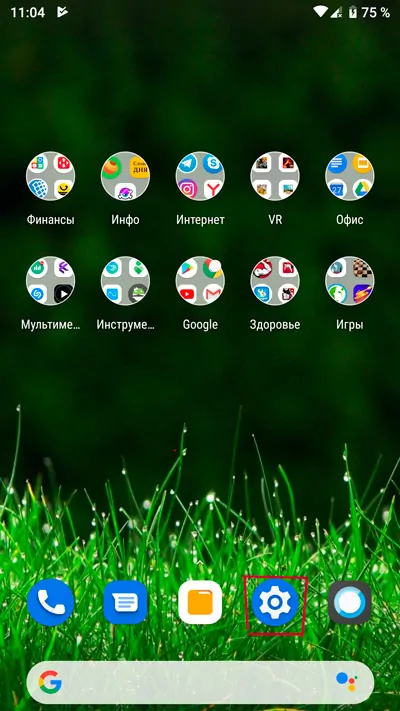
Если не получается найти нужный элемент, значит разворачиваем «шторку» области уведомлений, проведя пальцем вниз от верхнего края дисплея:
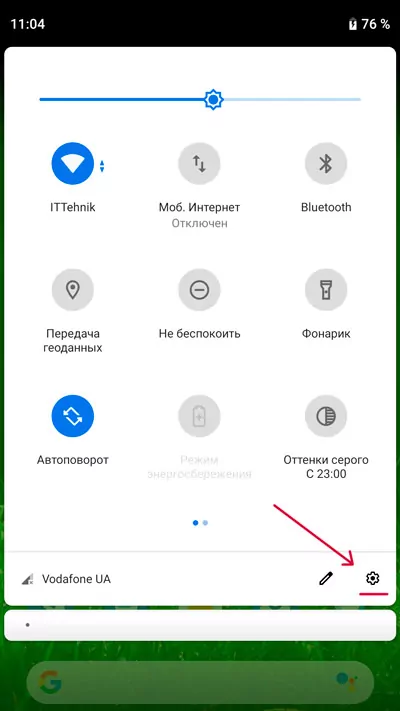
Когда откроется перечень параметров, очевидно, нужно перейти в раздел «Экран»:
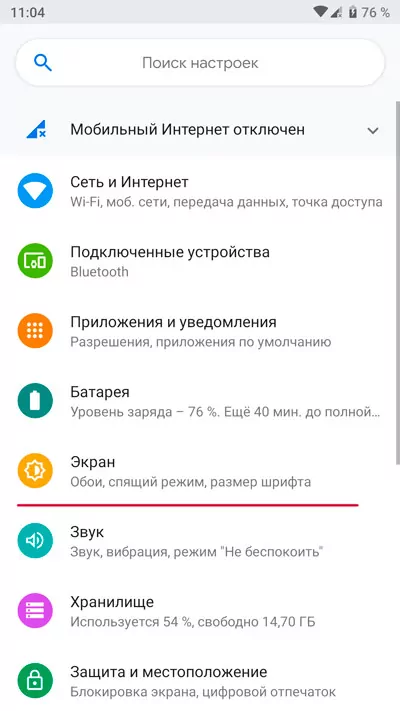
Изначально Вы не обнаружите нужного пункта в перечне. Чтобы получить доступ к полноценному списку корректировок — нажимаем на элемент с названием «Дополнительно»:
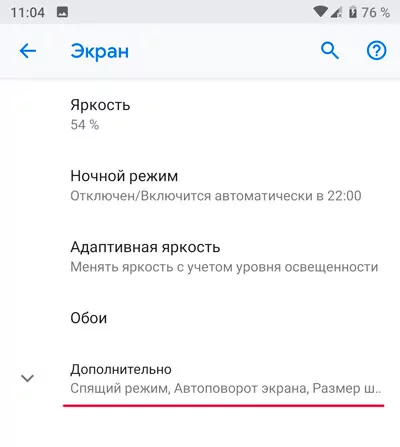
Теперь листаем практически в самый конец страницы, где располагается строка «Тема устройства»:
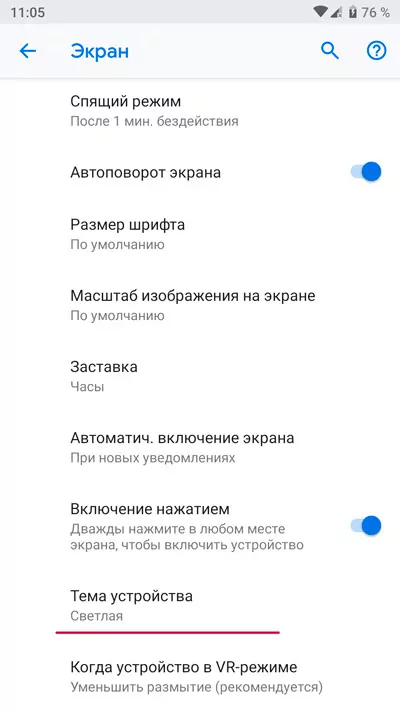
Получаем доступ к форме выбора, предлагающей нам три варианта. По умолчанию автоматическая адаптация, в зависимости от типа обоев. Но Вы можете принудительно включить тёмную тему Android 9:
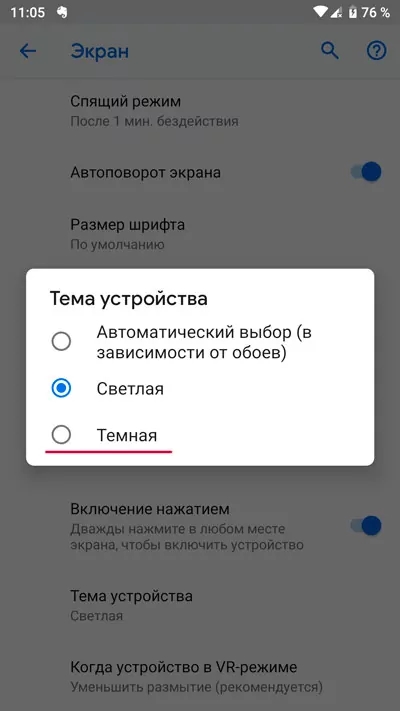
Всё! Конец инструкции! Но не спешите закрывать публикацию, ведь ниже будет еще один полезный совет.
Автор рекомендует:
- Как на Android 9 открыть меню разработчика






